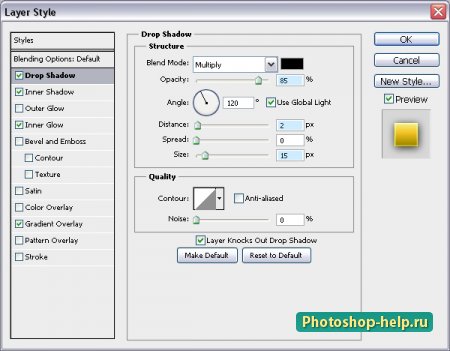Шаг 2: Настройка текста
Это самая легкая часть. Возьмите инструмент Горизонтальный текст (Horizontal Type Tool (T)) и напишите любой текст любым цветом, шрифт Impact и размер в 80 пикселей.
Дважды щелкните по слою с текстом и примените следующие стили слоя:
- Тень (Drop Shadow): Измените Непрозрачность (Opacity) до 85%, Смещение (Distance) до 2, а Размер (Size) до 15.
- Внутренняя тень (Inner Shadow): Измените Режим наложения (Blend mode) на Осветление основы (Color Dodge), Цвет (Color) на # a98e0f, Непрозрачность (Opacity) до 50%, Смещение (Distance) до 1, а Размер (Size) до 0.
- Внутреннее свечение (Inner Glow): Измените Режим наложения (Blend mode) на Линейный осветлитель (Linear Dodge), Непрозрачность (Opacity) до 55%, Цвет (Color) на # fae48f, Размер (Size) до 3, а Диапазон (Range) до 70%.
- Наложение градиента (Gradient Overlay): Проверьте, чтобы была установлена галочка Инверсия (Reverse), а также измените Масштаб (Scale) до 55%.
Для создания градиента выберите пункт Градиент (Gradient) и создайте градиент с использованием цветов # fae48f, # ffc230 и # 9f7f00. Для справки смотрите изображение ниже.
Вот, что должно у вас получиться после применения стилей слоя.
Последнее, что мы сделаем, это добавим немного искр! Создайте новый слой поверх всех слоев, установите цвет переднего плана на белый, и используйте кисть «блестки», чтобы создать искры вокруг текста.
Финальное изображение
Вот и всё! Вот так должен выглядеть ваш текст.
|